Clàr-innse
Tha an comas claisneachd a chur ri Google Slides air a bhith mar aon de na feartan as motha a chaidh iarraidh airson grunn bhliadhnaichean. Ma leugh thu an lèirmheas againn air Google Classroom agus gu bheil thu a’ cleachdadh sin a-nis, tha Slides na inneal glè fheumail airson a chuir ris. Le bhith cruthachail, tha sinn air obrachadh timcheall air a’ chuingealachadh seo san àm a dh’ fhalbh le bhith a’ fighe a-steach bhideothan YouTube ann an Sleamhnagan, no a’ cleachdadh inneal leithid Screencastify gus bhidio de Shleamhnagan a chlàradh fhad ‘s a tha sinn a’ bruidhinn. Ged a tha àite fhathast aig na freagairtean sin, tha e mìorbhaileach gu bheil an roghainn againn a-nis fuaim a chuir gu dìreach ri sleamhnag.
Faodaidh comas claisneachd a chuir ri Google Slides a chleachdadh ann an uiread de dhòighean san sgoil:
- Ag aithris taisbeanadh-shleamhnagan
- A’ leughadh stòiridh
- A’ dèanamh taisbeanadh teagaisg
- A’ toirt seachad fios air ais labhairteach air sgrìobhadh
- An dèidh don oileanach mìneachadh fuasgladh
- A’ toirt stiùireadh airson pròiseact HyperSlides
- Agus tòrr a bharrachd
Faigh na naidheachdan edtech as ùire air an lìbhrigeadh don bhogsa a-steach agad an seo:

Is e an aon phuing pian mòr a tha air fhàgail fhathast clàradh na claisneachd. Tha thu a’ faicinn, eadhon ged as urrainn dhuinn claisneachd a chuir ri taisbeanadh-shleamhnagan Google a-nis, chan eil putan clàraidh sìmplidh ann. An àite sin feumaidh tu an fhuaim a chlàradh air leth le prògram eile, an uairsin a shàbhaladh gu Drive, agus an uair sin a chur ri sleamhnag.
Faic cuideachd: Làraich Sgrùdaidh Meirle-sgrìobhaidh as FheàrrMar sin togaidh sin a’ cheist mhòr: Dè na dòighean furasta air fuaim a chlàradh? Nuair a bhios mi a’ cleachdadh mo Windows PC, ’s urrainn dhomh prògram an-asgaidh mar sin a chleachdadhmar Audacity. Bidh oileanaich gu tric a’ cleachdadh Chromebooks, agus mar sin feumaidh sinn cuid de roghainnean stèidhichte air an lìon.
Tha sinn gu bhith a’ toirt sùil air ceithir roghainnean sàr-mhath an-asgaidh airson claisneachd a chlàradh sa bhrobhsair lìn agad, agus an uairsin mar a chuireas tu am fuaim sin ri Google Slides.
- Ciamar a chleachdas mi Google Classroom?
- Lèirmheas Google Classroom
- Chromebooks ann am foghlam: A h-uile dad a dh’ fheumas tu a bhith eòlach
1 . Clàradair ChromeMP3 bho HablaCloud
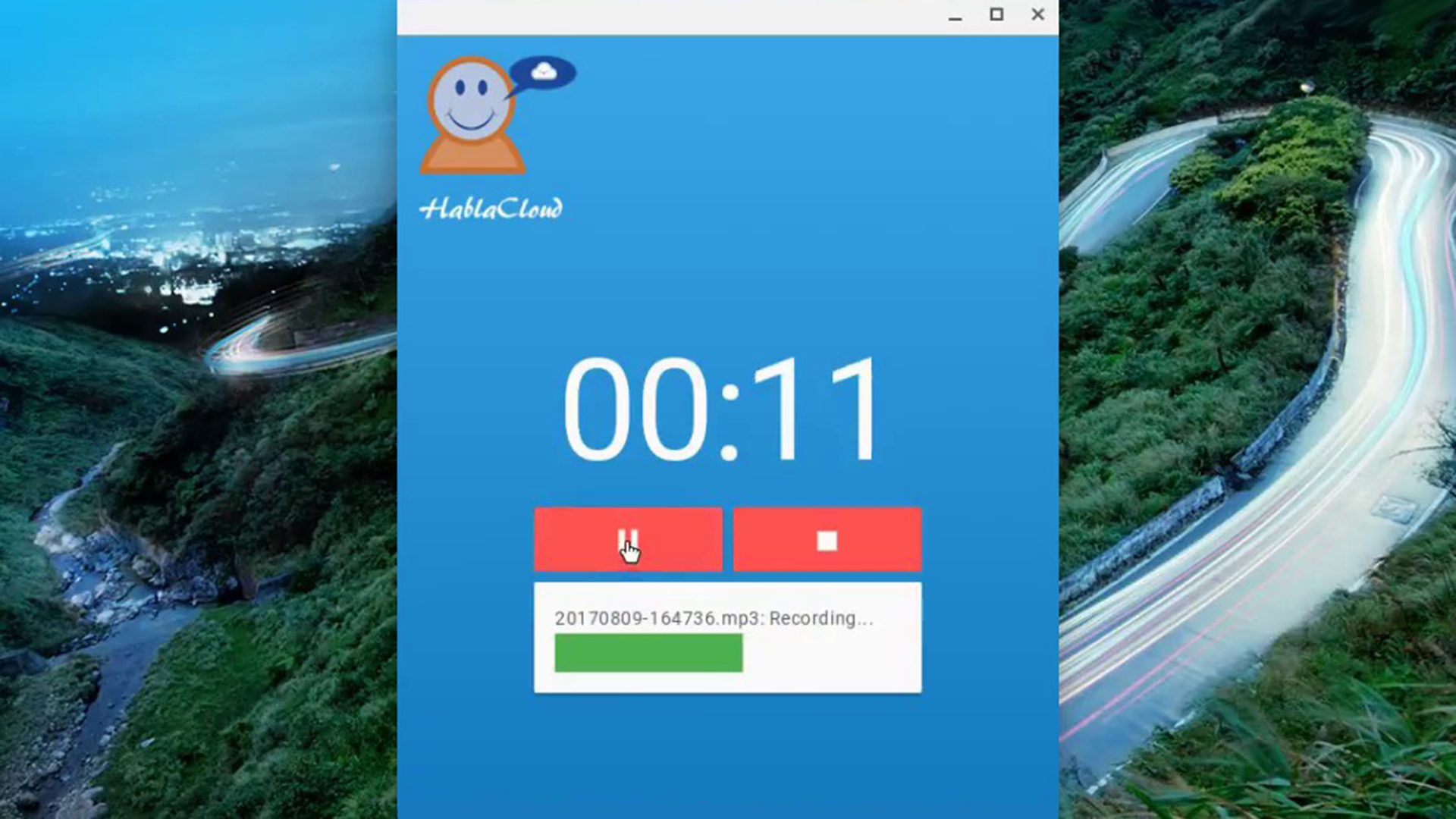
Is e a’ chiad inneal a tha sinn a’ dol a choimhead air an fheadhainn as sìmplidhe den bhuidheann: An app lìn “ChromeMP3 Recorder” bho HablaCloud. Is e aplacaid lìn a tha san inneal seo ge-tà, chan e làrach-lìn, a tha a’ ciallachadh nach eil e a’ ruith ach air Chromebooks, chan e coimpiutairean eile leithid PCan no Mac.
Ma tha thu air Chromebook ge-tà, is e inneal air leth furasta a tha seo a chleachdadh. Seo mar a tha e ag obair:
- An toiseach, stàlaich an aplacaid-lìn “ChromeMP3 Recorder”. Gheibh thu an ceangal Chrome Web Store air an làrach aig HablaCloud.
- Cho luath ‘s a bhios an aplacaid lìn air a chuir a-steach, faodaidh tu fhosgladh bho bhogadair app Chromebook nuair a bhios feum air.
- Nuair a dh’fhosglas an aplacaid , dìreach briog air a' phutan dearg "Clàraich" gus tòiseachadh air clàradh.
'S urrainn dhut briogadh air a' phutan "Na stad" ma bhios feum air fhad 's a tha thu a' clàradh.
- Nuair a bhios tu deiseil, briog air a' phutan "Stop".<4
- Faighnichidh an aplacaid dhut a-nis càite a bheil thu airson am faidhle MP3 a shàbhaladh nad Google Drive. Faodaidh tu cuideachd am faidhle ainmeachadh aig an ìre seo gus a dhèanamh nas fhasa a lorg nas fhaide air adhart.
Sin e!Chan eil an inneal seo a’ tabhann roghainnean deasachaidh sam bith eile. Dìreach dòigh shìmplidh do dhuine sam bith fuaim a chlàradh agus a shàbhaladh air Chromebook.
Faic cuideachd: Na tuilleadan Google Docs as fheàrr airson tidsearan2. Clàradh Guth Air-loidhne

Ma tha thu ag iarraidh inneal eile a tha a cheart cho sìmplidh ach a tha a’ ruith air Chromebooks, PCan, agus Macs, faodaidh tu an làrach-lìn “Online Voice Recorder” a chleachdadh .
Mura h-eil mi air Chromebook, mar as trice is e an inneal seo mo “theid gu” airson uair sam bith a dh’ fheumas mi claisneachd sgiobalta a chlàradh air an lìon. Seo mar a dh'obraicheas e:
- Rach dhan làrach aig OnlineVoiceRecorder.
- Briog air a' phutan mic gus tòiseachadh air clàradh.
- An aire: Feumaidh tu cead a thoirt dha gus am micreofon agad a chleachdadh a' chiad turas a chleachdas tu an làrach.
- Briog air a' phutan "Stop" nuair a bhios tu deiseil.
- Gheibh thu sgrìn a-nis far an urrainn dhut ro-shealladh fhaighinn air a' chlàradh guth agad.
Ma tha feum air, 's urrainn dhut toiseach is deireadh na claistinn a ghearradh gus àite marbh sam bith a bharrachd a thoirt air falbh.
- Nuair a bhios tu deiseil, briog air "Sàbhail."
- Thèid am faidhle MP3 a luchdachadh sìos gu an inneal agad!
An aire: Ma chleachdas tu Chromebook, faodaidh tu am faidhle a shàbhaladh gu dìreach chun Google Drive agad le bhith ag atharrachadh an roghainn "Luchdaich a-nuas" anns na roghainnean Chromebook agad.
3. Deasaiche Fuaim Bòidheach
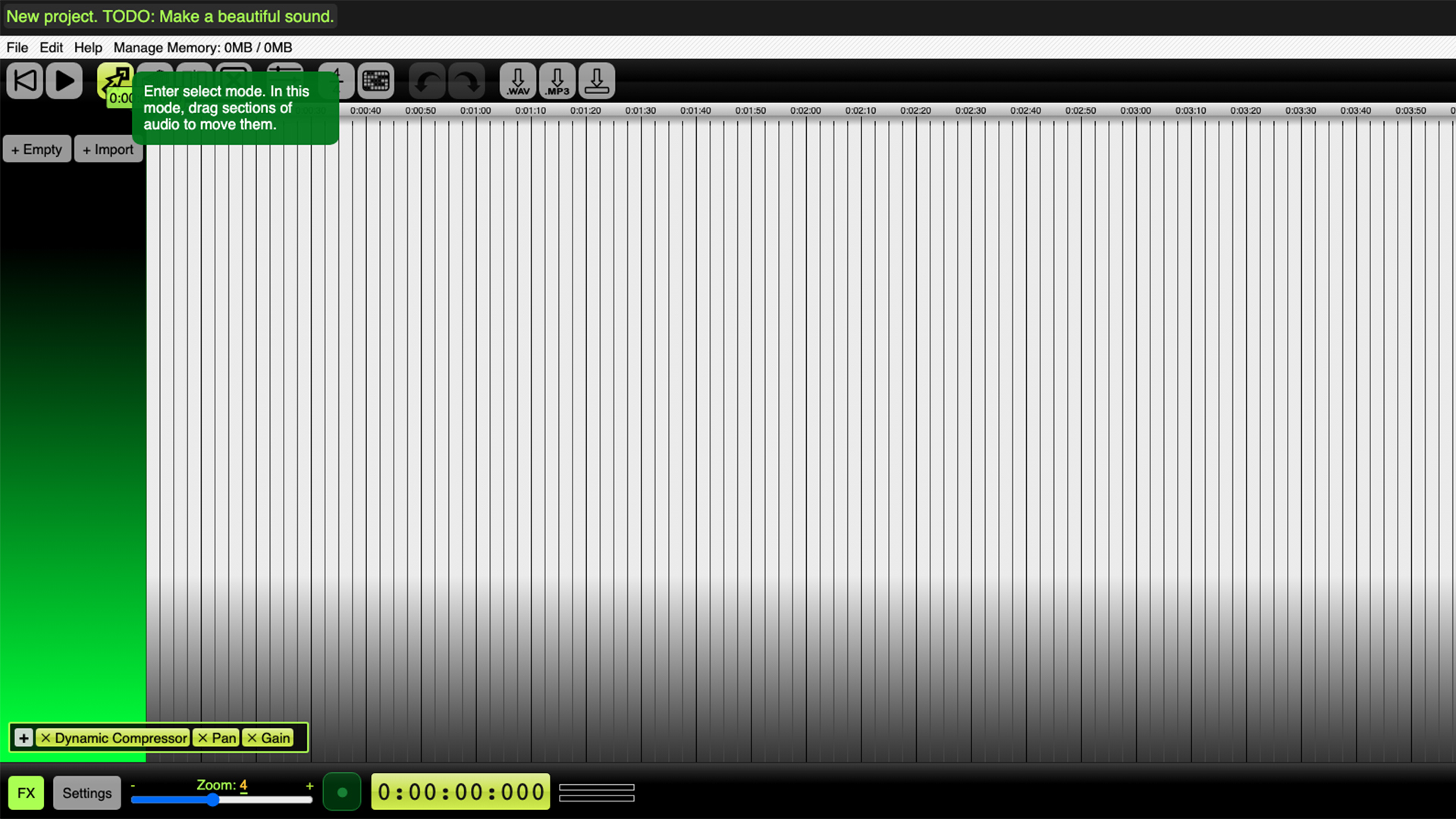
Is e an “Deasaiche Fuaim Bòidheach” an ath inneal airson claisneachd a chlàradh air-loidhne. Tha an inneal seo gu math furasta a chleachdadh cuideachd, ach tha e a’ tabhann feartan deasachaidh a bharrachd. Ma dh’ fheumas tu ach beagan claisneachd sìmplidh a chlàradh, dh’ fhaodadh gur e seo barrachd roghainnean na tha a dhìth ortach bhiodh e na chuideachadh ma tha thu an dùil beagan deasachaidh a dhèanamh air a’ chlàradh às deidh sin. Seo mar a dh'obraicheas e:
- Cuir air bhog an inneal aig Beautiful Audio Editor.
- Briog air a' phutan "Clàraich" aig bonn na sgrìn gus tòiseachadh air clàradh.
An aire: Thusa feumaidh tu cead a thoirt dha am micreofon agad a chleachdadh a' chiad turas a chleachdas tu an làrach.
- Briog air a' phutan "Stop" nuair a bhios tu deiseil.
- Thèid an trac clàraichte agad a chur ris a-nis. an neach-deasachaidh.
- 'S urrainn dhut an ceann cluiche a shlaodadh air ais dhan toiseach is putadh air a' phutan cluiche gus ro-shealladh fhaighinn air a' chlàradh agad.
- Ma dh'fheumas tu gin dhen chlaistinn a ghearradh a-mach, feumaidh tu cleachd na putanan "Split Section" agus "Thoir air falbh Earrann" sa bhàr-inneal gu h-àrd.
- Nuair a tha thu toilichte leis an fhuaim, 's urrainn dhut briogadh air a' phutan "Luchdaich sìos mar MP3" gus ceangal a ghineadh gus am faidhle a shàbhaladh gu an inneal agad.
An aire: Ma chleachdas tu Chromebook, faodaidh tu am faidhle a shàbhaladh gu dìreach chun Google Drive agad le bhith ag atharrachadh an roghainn "Luchdaich a-nuas" anns na roghainnean Chromebook agad.
Tha deasachadh airson an inneil seo a’ toirt a-steach an roghainn astar na claisneachd atharrachadh, grunn shlighean a chur còmhla, an tomhas-lìonaidh a-steach is a-mach, is barrachd. Gheibh thu stiùireadh mionaideach le bhith a 'briogadh air a' chlàr "Cobhair" roghainn.
4. TwistedWave
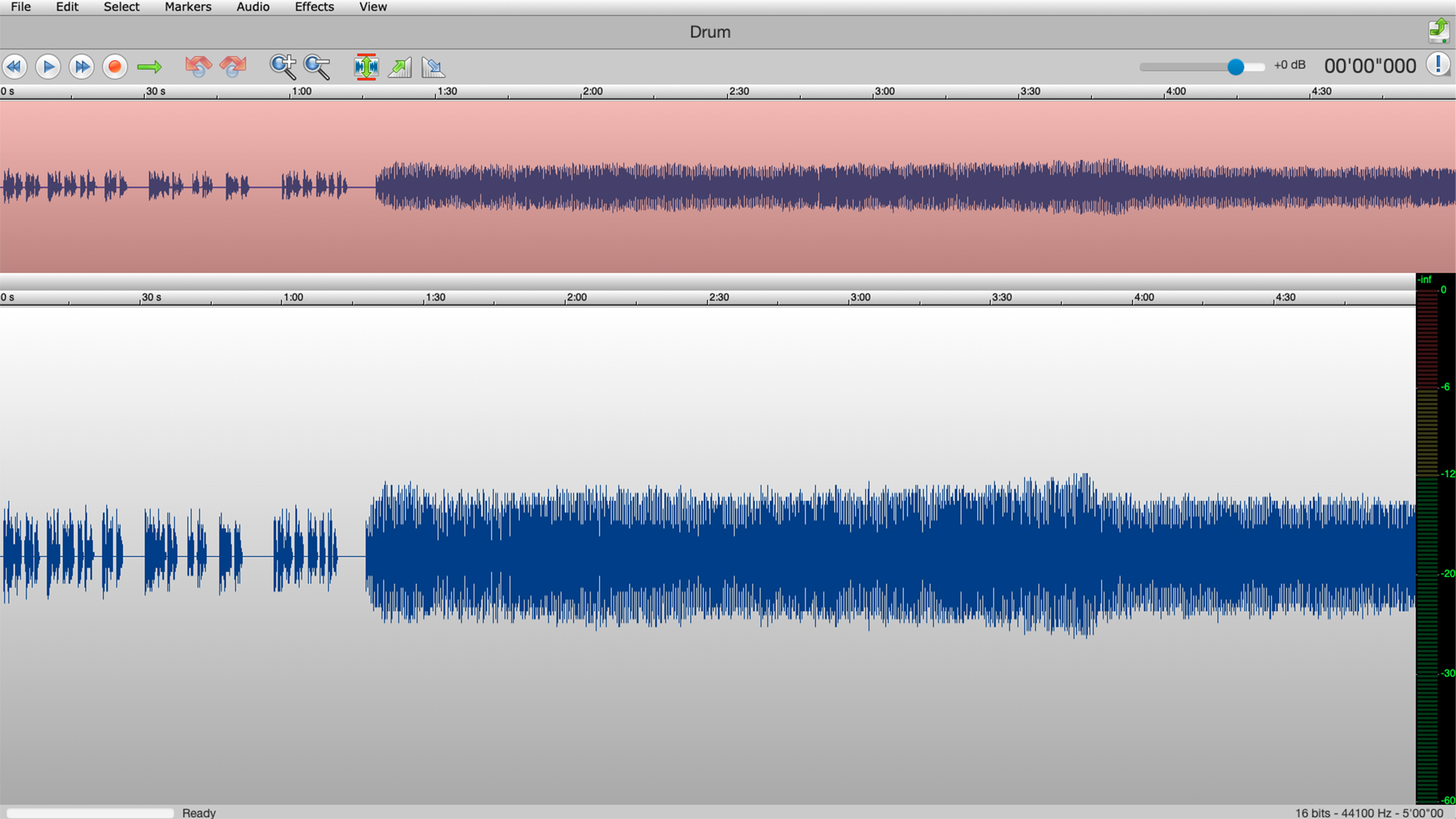
Ma tha barrachd innealan deasachaidh a dhìth ort, 's e roghainn clàradh fuaim eile "TwistedWave". Leigidh an dreach an-asgaidh den inneal seo dhut suas ri 5 mionaidean a chlàradh aig an aon àm. Seo mar a tha eobraichean:
- Rach dhan làrach-lìn aig TwistedWave.
- Briog air "Sgrìobhainn ùr" gus faidhle ùr a chruthachadh.
- Briog air a' phutan dearg "Record" gus tòiseachadh clàradh.
- An aire: Feumaidh tu cead a thoirt dha am micreofon agad a chleachdadh a’ chiad turas a chleachdas tu an làrach.
- Briog air a’ phutan “Stop” nuair a bhios tu deiseil.
- Thèid an trac clàraichte agad a chur ris an deasaiche a-nis.
- 'S urrainn dhut briogadh aig toiseach a' chriomag agad agus putadh air a' phutan "Cluich" gus ro-shealladh fhaighinn air a' chlàradh agad.
- Ma dh'fheumas tu gin a ghearradh den chlaistinn, 's urrainn dhut briogadh is slaod leis an luchag agad gus a' chuibhreann a tha thu airson faighinn air falbh a thaghadh, agus an uair sin brùth air a' phutan "Sguab às".
Nuair a tha thu toilichte leis an fhuaim, 's urrainn dhut a luchdachadh a-nuas mo chliog" File" agus "Luchdaich sìos."
- Nas fheàrr fhathast, gus a shàbhaladh gu dìreach air do Google Drive faodaidh tu briogadh air "File" agus "Sàbhail gu Google Drive." Iarraidh TwistedWave ort logadh a-steach leis a’ chunntas Google agad agus cead a thoirt seachad.
Tha an t-inneal seo a’ toirt seachad feartan eile a bharrachd air deasachadh sìmplidh. Anns a’ chlàr “Effects” gheibh thu innealan gus an tomhas-lìonaidh àrdachadh no lughdachadh, seargadh a-steach agus a-mach, cuir sàmhchair, cuir air ais an claisneachd, atharraich an raon agus an astar, agus barrachd.
A’ cur claisneachd ri Google Slides
A-nis gu bheil thu air do chlaistinn a chlàradh le aon dhe na h-innealan a chaidh a mhìneachadh gu h-àrd, ’s urrainn dhut an fhuaim sin a chur ri Google Slides. Airson seo a dhèanamh, feumaidh dà rud a bhith fìor airson na clàraidhean:
- Feumaidh na faidhlichean claistinn a bhith nadGoogle Drive, mar sin ma shàbhail thu am badeigin eile, leithid am pasgan “Luchdaich sìos” air a’ choimpiutair agad, feumaidh tu na faidhlichean a luchdachadh suas chun Drive agad. Airson ruigsinneachd furasta, agus gus cuideachadh leis an ath cheum, bu chòir dhut na faidhlichean gu lèir a chuir ann am pasgan ann an Drive.
- An ath rud, feumar na faidhlichean claistinn a roinn gus an urrainn do dhuine sam bith aig a bheil ceangal an cluich. Gabhaidh seo a dhèanamh faidhle air faidhle, ach tha e fada nas fhasa dìreach na ceadan roinneadh airson a’ phasgan gu lèir anns a bheil na clàraidhean atharrachadh.
Le na ceumannan sin crìochnaichte, ’s urrainn dhut claisneachd a chuir ris bhon Google Drive agad gu Google Slides mar a leanas:
- Nuair a tha an taisbeanadh-shleamhnagan Ghoogle agad fosgailte, briog air "Insert" anns a' bhàr clàr-taice as àirde.
- Tagh "Fuaim" bhon chlàr-taice a-nuas.<4
- Fosglaidh seo an sgrìn "Insert audio", far an urrainn dhut brobhsadh no lorg airson na faidhlichean claistinn a chaidh a shàbhaladh sa Google Drive agad.
- Tagh am faidhle a tha thu ag iarraidh agus an uairsin cliog air "Tagh" gus cuir a-steach dhan t-sleamhnag agad e.
An dèidh dhut am faidhle claistinn a bhith air a chur ris an t-sleamhnag agad, 's urrainn dhut grunn roghainnean a dheasachadh air a shon, a' gabhail a-steach tomhas-lìonaidh, cluich fèin-ghluasadach agus lùb. Seo mar a leanas:
- Briog air ìomhaigheag an fhaidhle claistinn gus a thaghadh.
- An uairsin briog air a' phutan "Roghainnean cruth" sa bhàr-inneal as àirde.
- Mu dheireadh cliog" Ath-chluich claisneachd" sa phannal taobh a tha a’ fosgladh.
- An seo ’s urrainn dhut roghainnean leithid:
- Tòisich a’ cluich “Air briogadh” no “Gu fèin-obrachail”
- Suidhich an "Tomhas" level"
- "Lùghdaich an fhuaim" ma tha thu ag iarraidhcumaidh e a’ cluich an dèidh dha crìochnachadh
- Agus “Stad air atharrachadh sleamhnag” ma tha thu airson gun tig an fhuaim gu crìch (no lean air adhart) nuair a ghluaiseas an cleachdaiche chun ath shleamhnag.
